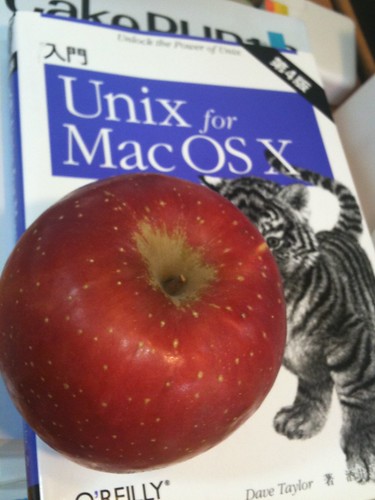文字コードがSHIFT-JISなHTMLファイルが200個くらいあって、これをUTF-8に変換したいと思っている。iconvとかいうのを使ってTerminalからやる方法を見つけたんだけど、これシェルスクリプトが分かんないとうまくいかないっぽい。というわけであきらめた。
Mac OS Xにはシェルスクリプトが分からない人のためにAutomatorという決まり決まったワンパターンな操作を自動化するソフトがあるのでこれを使おうとした。Photoshopにもこういう機能ありますよね。画像をまとめてリサイズするとかそれ系。
AutomatorはTigerのときとかに少し使ったことあったんだけど、Snow Leopardになってからなんか結構変わってる。ググってみると「Snow Leopardになってさらに便利になった」とか書いてある。しかし全然使い方が分からない。ヘルプファイルの内容からして分からないし、アップルのサポート記事でもリンク切れ起こしてたりしてもう発狂寸前。
単純にHTMLファイルを開いて文字コードをSHIFT-JISからUTF-8に変換して同じ名前で保存して欲しいんだけど、なんか簡単な方法ないですかね?
と、思ってたんだけどすごいのを発見した!!!
これはやばい。HTMLを解析して <head></head> 内にメタタグまで入れてくれちゃう!! もうちびりそう!!!
まじ助かったわ〜。さっさとルーティンワーク終わらせて帰ってサッカーに備えよう。